Lien Quan Mobile 中超過 1001 個術語的摘要

在連泉移動中,有許多簡短的術語可以幫助您在比賽期間快速有效地溝通。現在,連權委員會將審查將軍們需要理解的最基本的術語。
許多用戶轉向 Discord 與朋友、家人和同事進行免費群聊。但是,儘管 Discord 主要設計為語音聊天應用程序,但用戶仍會來回發送大量消息。
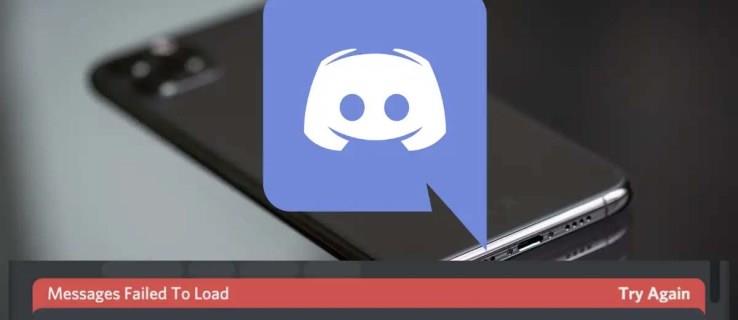
這就是為什麼當您收到無法查看消息的錯誤消息時會感到痛苦。與其沮喪,不如嘗試以下一些解決方案來快速解決問題。
檢查服務器狀態
雖然當您的消息未在 Discord 上加載時您可以嘗試一些修復,但有時問題不在您這邊。
如果服務器未啟動、滯後或遇到其他問題,您的消息將無法傳遞。在這種情況下,您必須等待恢復正常操作。
檢查服務器狀態很容易,因為該公司有一個專門的網站discordstatus.com。訪問該站點並查看 API、媒體代理、推送通知、搜索、語音服務器、過去的事件、延遲和響應時間以及其他指標的實時正常運行時間信息。
在你這邊重置連接
假設您檢查了服務器狀態,Discord 端一切正常。您可以嘗試兩種快速修復方法。
首先,您可以重新啟動互聯網連接。拔下以太網電纜並重新插入或重新啟動路由器。或者,您可以對您的連接進行速度測試,以確定您是否存在網絡問題、節流和其他問題。Ookla 速度測試應該沒問題。
其次,您可以重新登錄 Discord 應用程序。註銷,關閉應用程序,重新啟動它,然後嘗試重新連接到您的頻道並發送消息。
如果應用沒有顯示除消息加載失敗以外的問題跡象,您可以嘗試其他解決方案。
檢查消息權限
如果您不是 Discord 的長期用戶,您可能不知道組和頻道管理員有時會限制消息傳遞權限以打擊垃圾郵件和過度擁擠。
因此,您可能正在使用您無權發送或查看消息的 Discord 服務器。聯繫負責人詢問您的狀態和權限。
請注意,您也可能會在沒有通知的情況下撤銷您擁有完全訪問權限的頻道的權限。因此,請聯繫服務器管理員以了解您可以做什麼和不能做什麼。
如果您有權查看和發送消息但仍然看不到任何內容,則問題可能出在其他地方。
調整您的 VPN 使用
Discord 屏蔽 IP 地址的情況並不少見。當使用粗俗的語言、分發錯誤的內容、發送垃圾郵件和許多其他違反行為的問題時,就會發生這種情況。
然而,即使是臨時禁令也可能比預期持續更長時間。您可以使用 VPN 服務來確定這是否是問題所在。
如果您可以在使用 VPN 軟件時連接到首選服務器並閱讀消息,則您的臨時禁令可能仍然有效。您可以嘗試使用ExpressVPN和NordVPN來檢查您的 Discord 禁令狀態,因為兩者都與該服務互動良好。
同樣,持續使用 VPN 可能會導致您在不知情的情況下受到臨時禁令的影響。當與其他被禁止的用戶共享同一虛擬服務器時,可能會發生這種情況。在這種情況下,您可能想嘗試在沒有 VPN 連接的情況下使用 Discord,看看您是否可以查看和發送消息。
更新應用程序
沒有安裝最新版本的 Discord 應該不會導致消息錯誤。但這並不意味著它不會發生。
如果所有其他解決方案都失敗了,您可以更新應用程序並查看是否有任何變化。
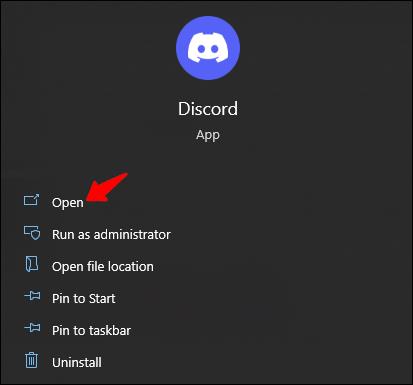

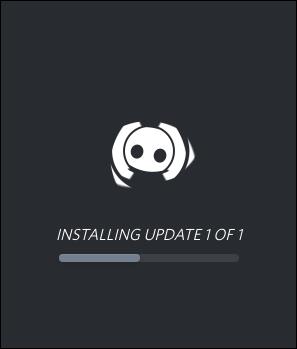
更新或全新安裝有助於解決 Discord 應用與您的操作系統或您安裝的其他第三方軟件之間的不兼容問題。
單獨加載通道
當用戶連接到服務器時,Discord 沒有最有效的加載消息的過程。主要是,該應用程序同時加載來自所有渠道的所有消息。這可能會導致消息加載失敗錯誤,尤其是在連接速度較慢的情況下。
單擊頻道並單獨加載它們可能會防止應用程序過載並允許消息正常顯示。
檢查消息加載錯誤是否在頻道之間持續存在也是一個好主意。如果您可以在某些頻道而不是其他頻道上始終如一地閱讀和發送消息,則問題可能出在 Discord 上。與正常運行時間問題類似,除了等待修復之外,您可能無能為力。
嘗試另一個 Discord 客戶端
還有另一種方法可以檢查消息加載錯誤是服務器範圍內的、僅限於您的帳戶還是您的設備問題。
使用不同的 Discord 客戶端檢查消息的狀態。例如,如果您在 PC 上使用 Discord,請登錄應用程序的移動版本或使用基於雲的瀏覽器平台。
有時問題可能是局部的並且只影響客戶。如果是這種情況,重新安裝該應用程序可能會有所幫助。
清除緩存和 Cookie
一些用戶可能只會在移動設備和基於 Web 的客戶端上遇到消息加載錯誤。發生這種情況時,刪除 cookie 和應用程序緩存可以提供快速修復。
以下是在 Chrome 瀏覽器中清除 cookie 的方法:
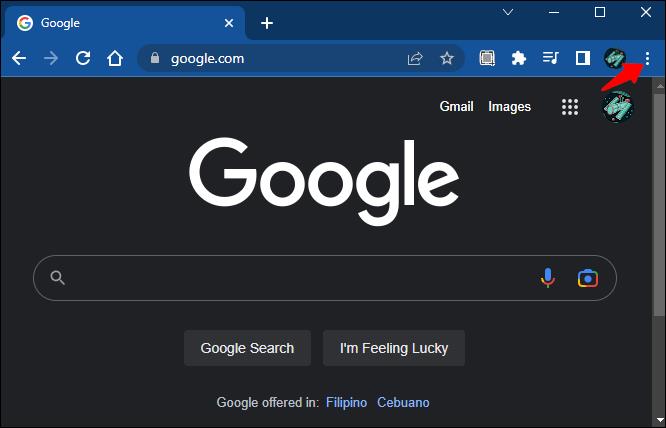
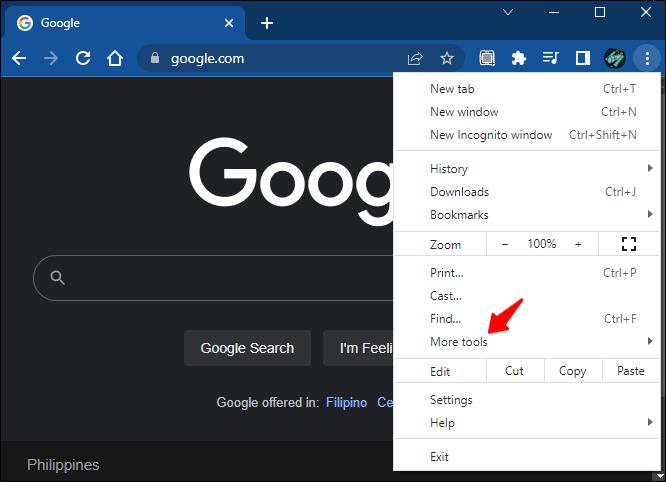
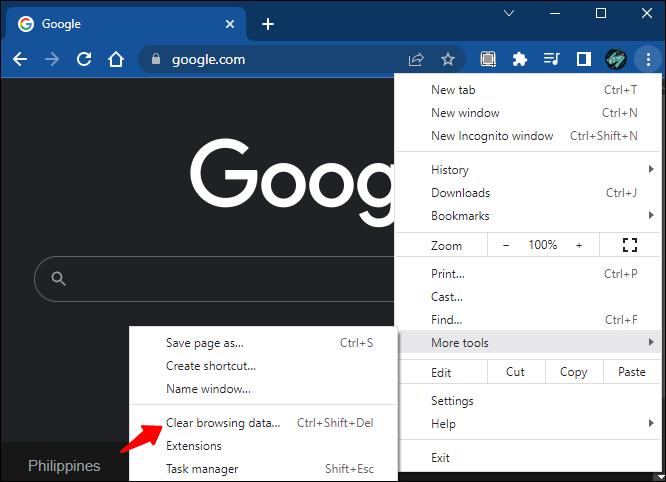
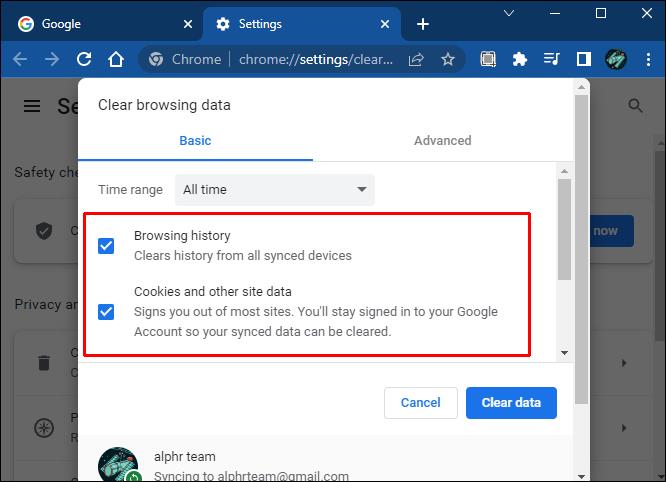
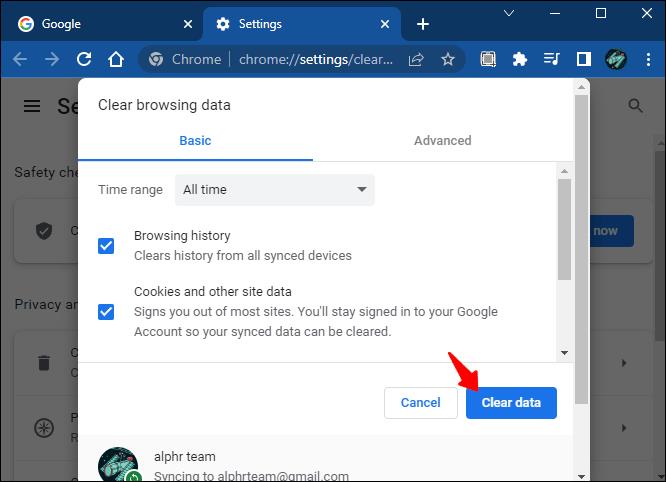
如果您不想完全擦除以避免丟失自動填充數據和其他信息,則可以使用更有針對性的方法。
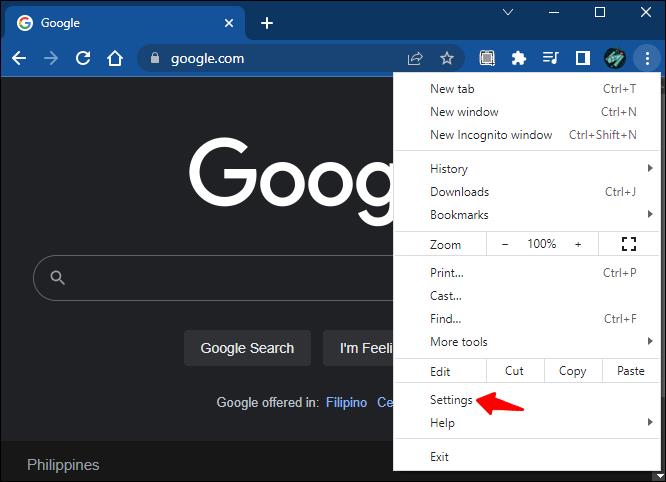
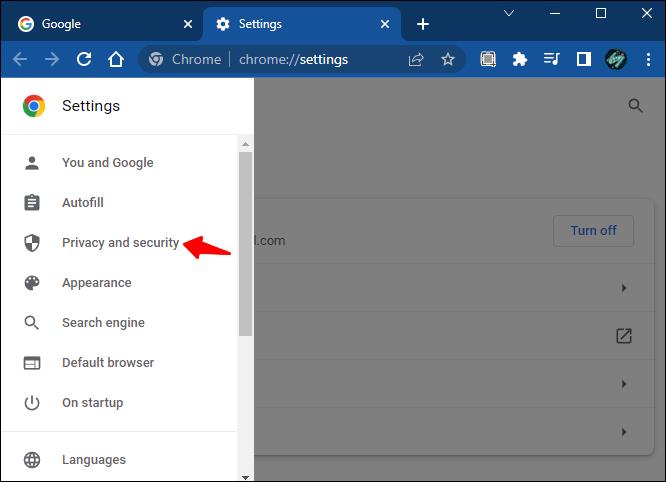
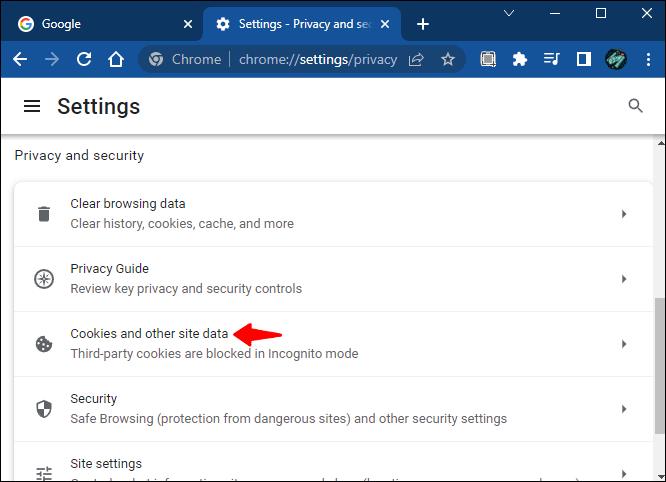
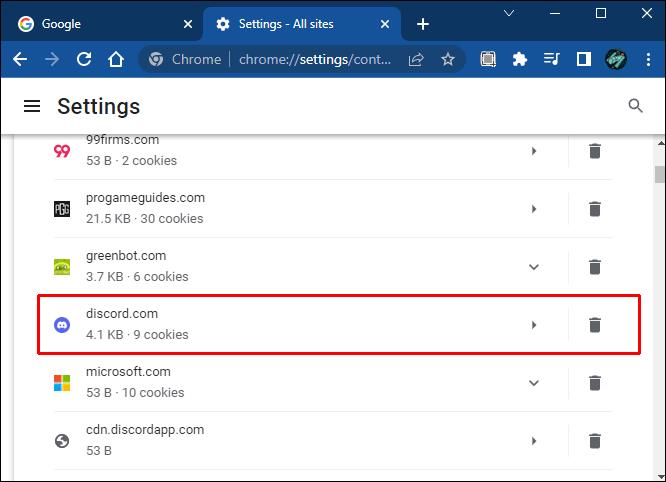
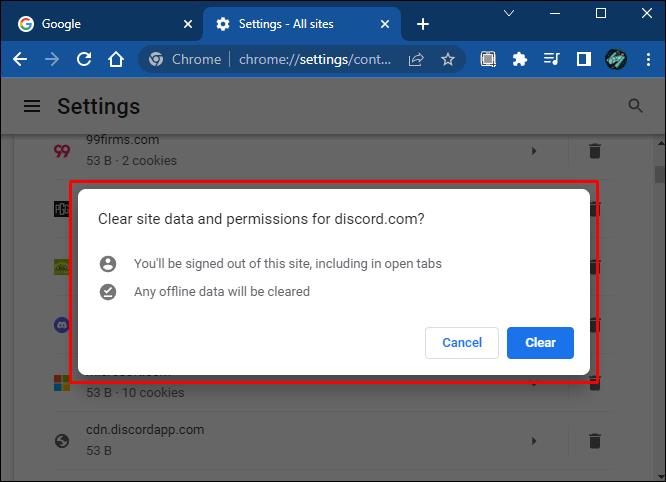
如果您使用的是 Android Discord 客戶端,以下是清除緩存的方法:
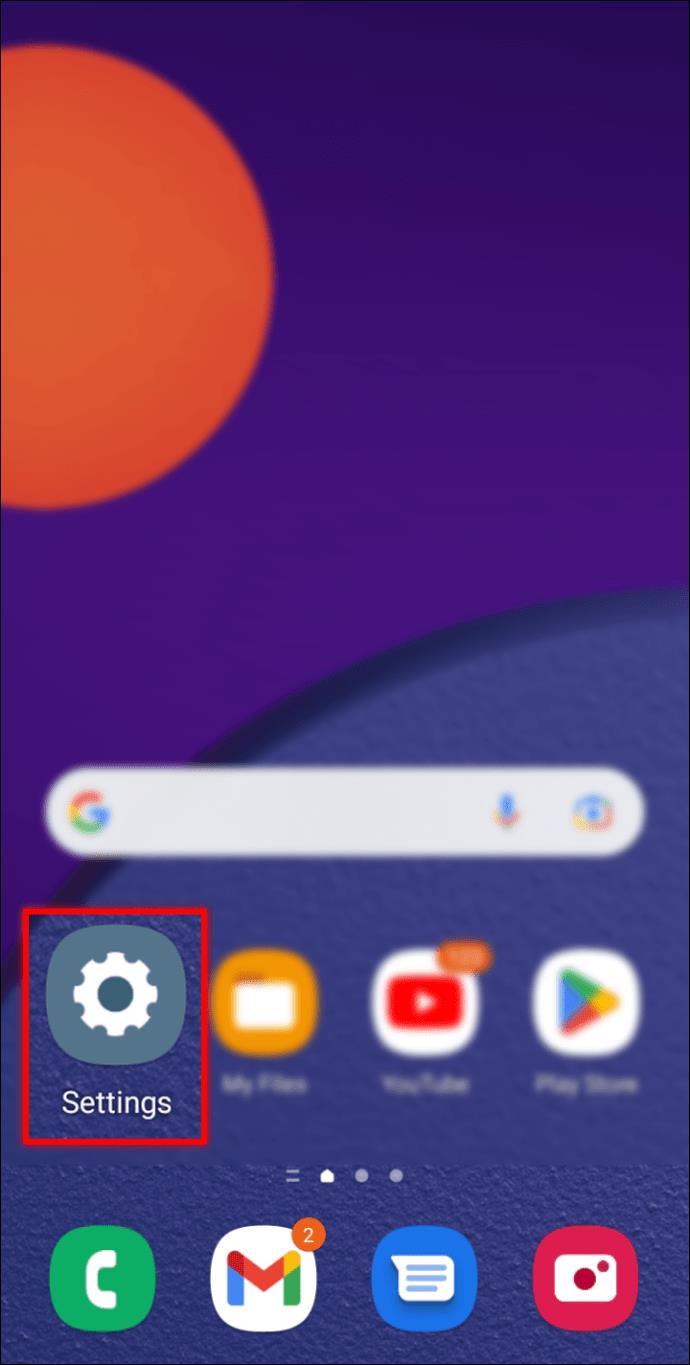
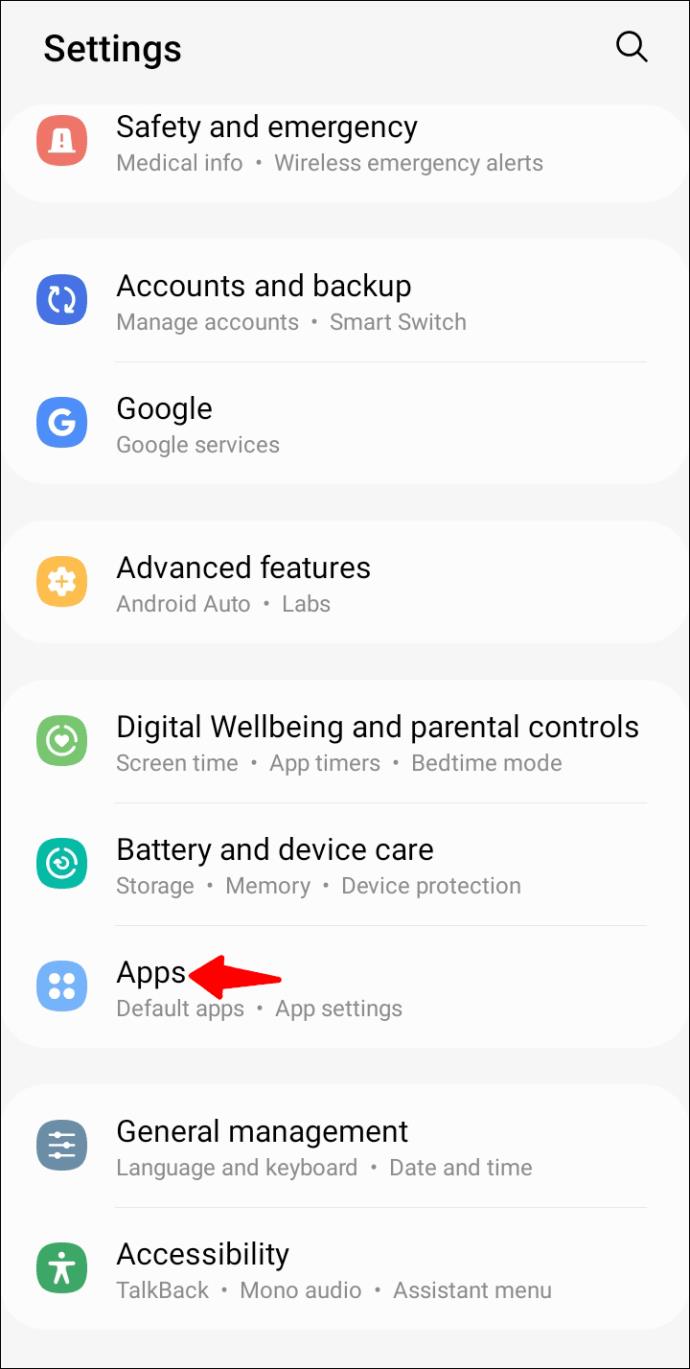
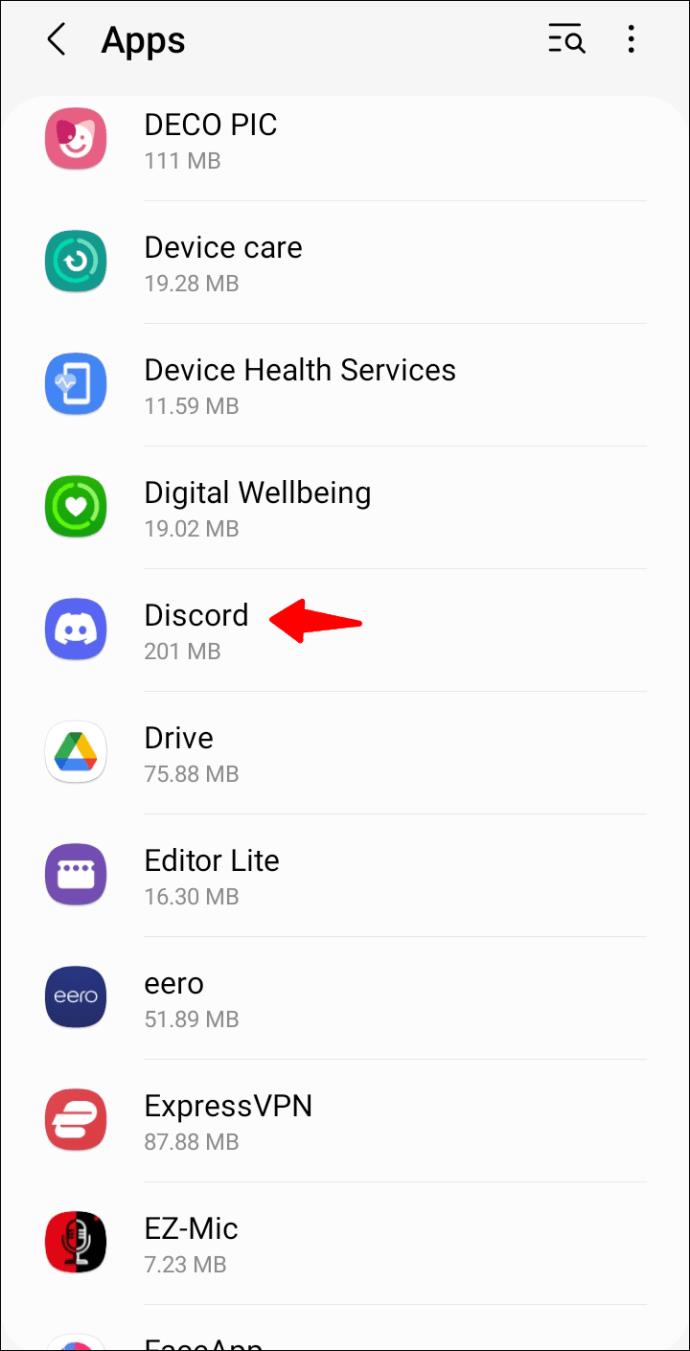
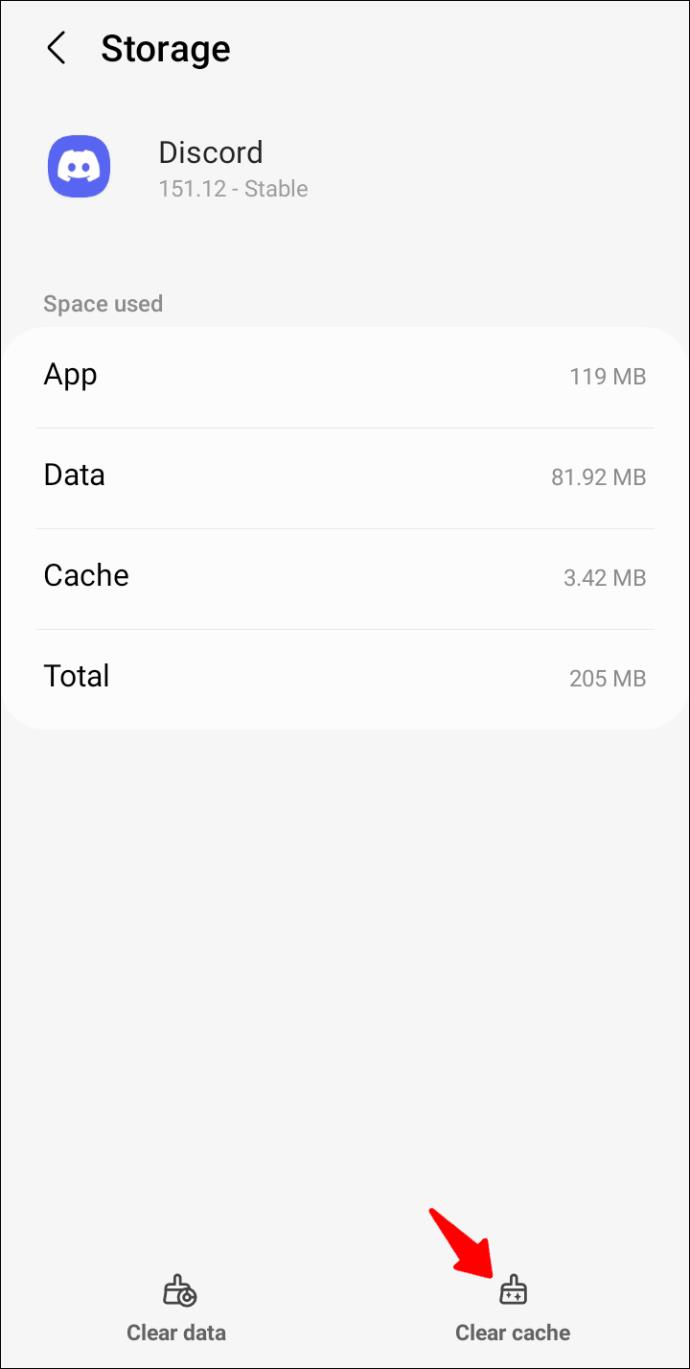
不同手機和 Android 版本之間的過程可能略有不同。
以下是刪除 iPhone 上的 Discord 緩存的方法:
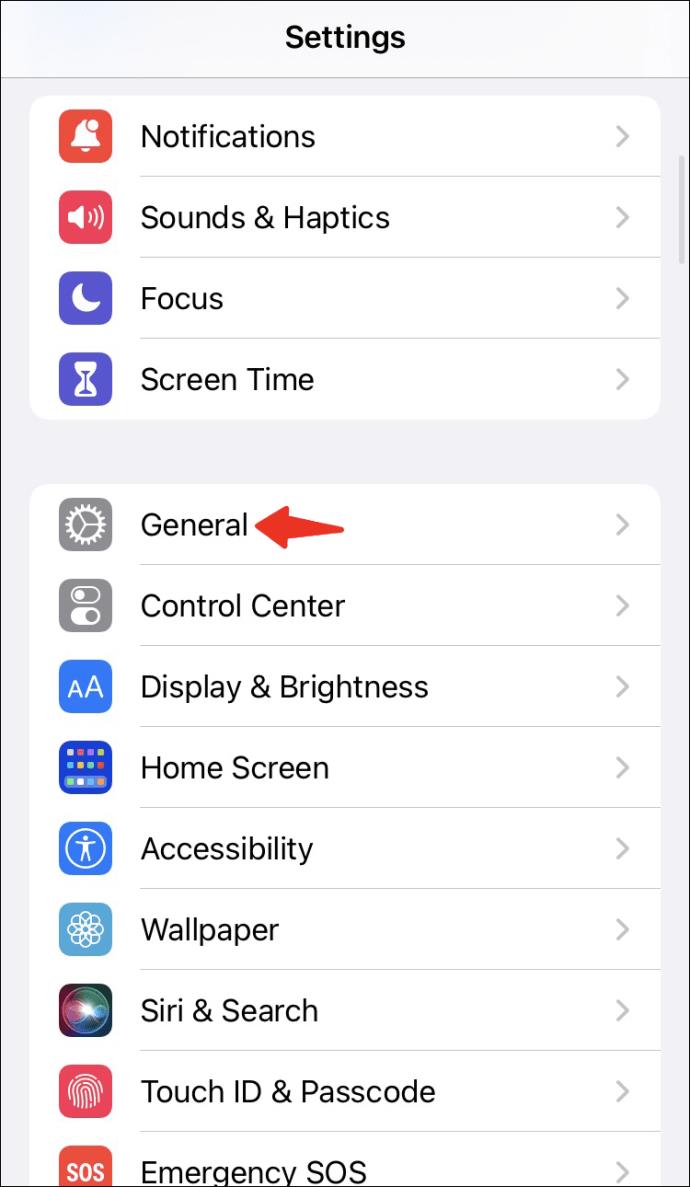
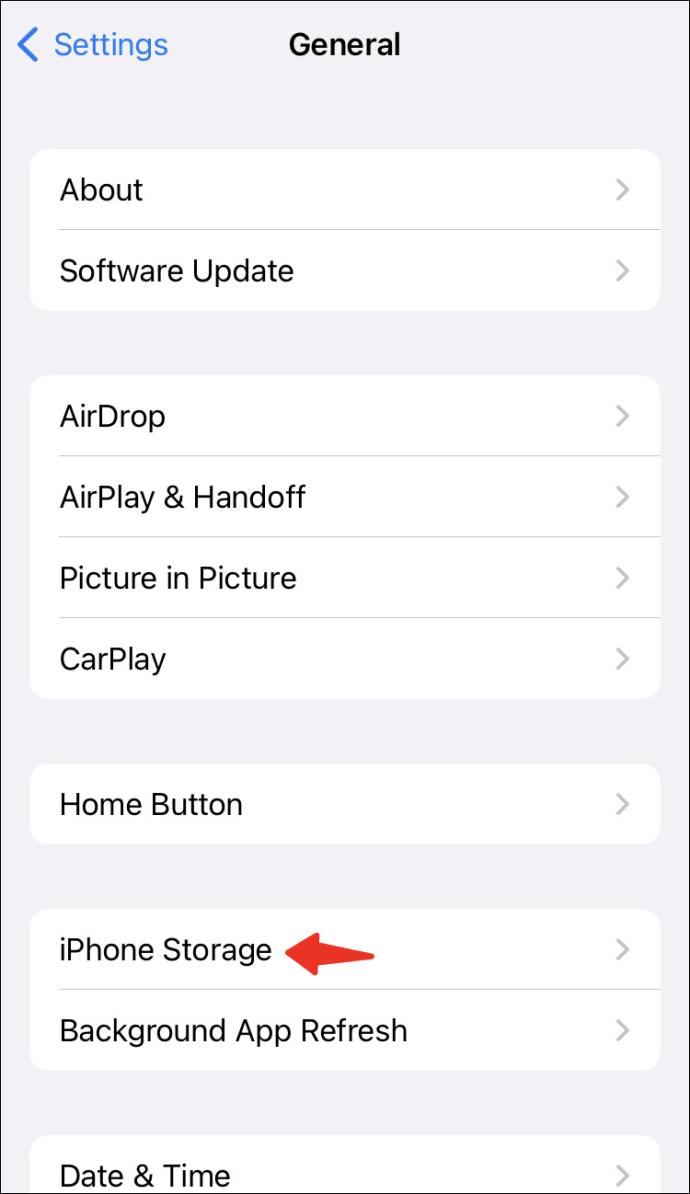
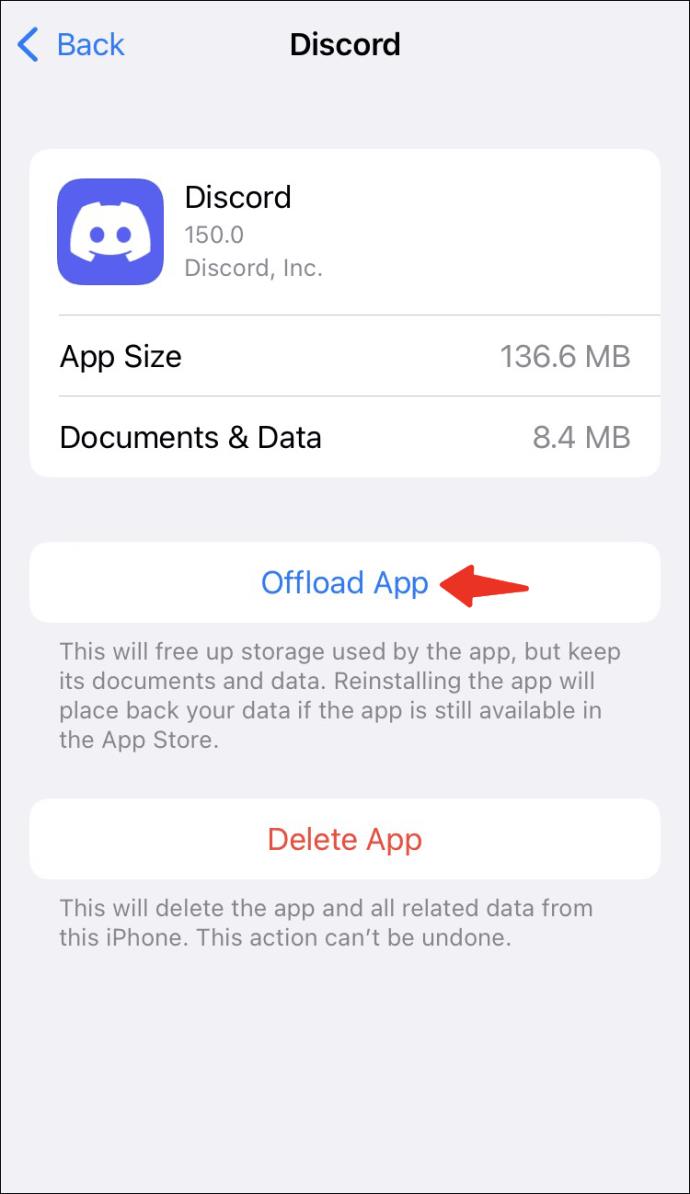
清除桌面客戶端的緩存
儘管緩存數據在台式計算機上沒有那麼大的問題,但您仍然可以清理緩存以查看是否更容易加載 Discord 消息。
在 Windows PC 和筆記本電腦上執行以下步驟:

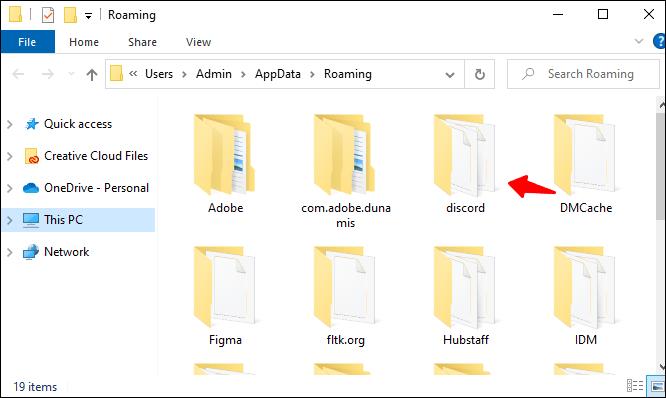
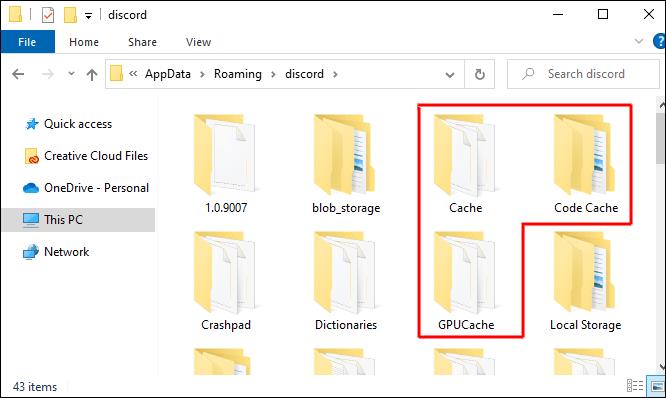
重新加載 Discord 應用程序以查看是否有任何更改。
Mac 用戶有類似的方法來刪除 Discord 緩存。
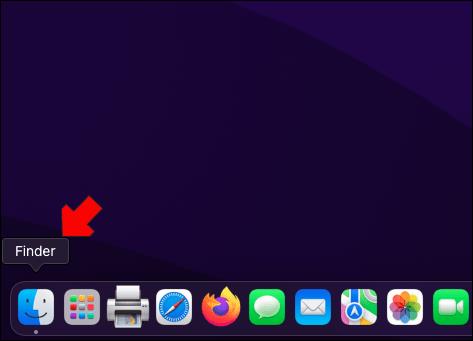

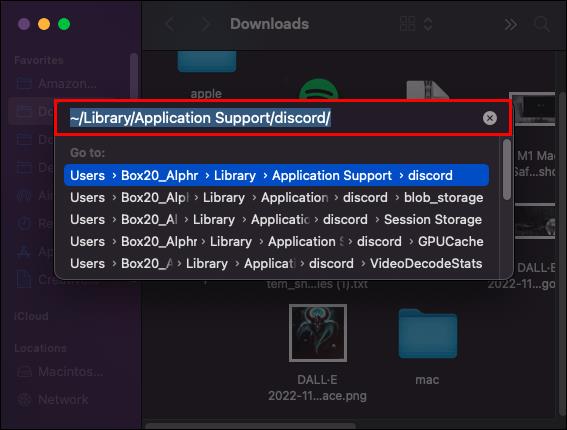
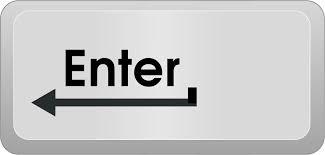
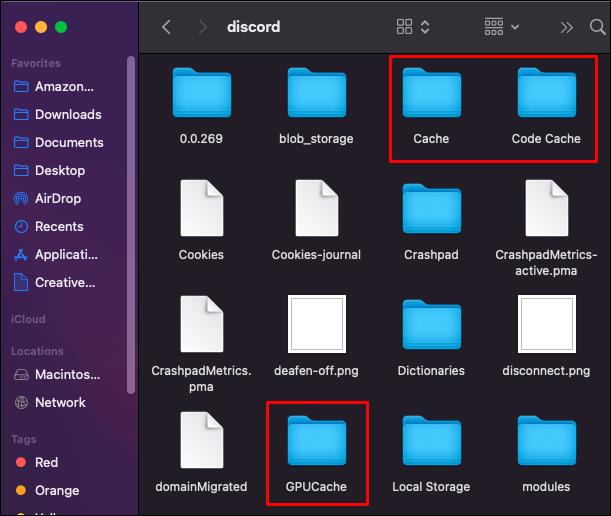
重啟 Discord 看看是否可以正常查看消息。
當所有其他方法都失敗時,請聯繫支持人員
本文中的許多解決方案都可以解決 Discord 中的消息加載錯誤。這完全取決於根本問題。但有時,問題可能超出了 DIY 解決方案的範圍。在這種情況下,向 Discord 提交工單並等待客戶服務代表指導您完成不同的流程並不丟人。
讓我們知道您遇到此錯誤的頻率及其相關情況。同樣,請隨時在下面的評論部分分享任何其他解決方案。
在連泉移動中,有許多簡短的術語可以幫助您在比賽期間快速有效地溝通。現在,連權委員會將審查將軍們需要理解的最基本的術語。
透過 Nintendo Switch Online,探索 NES、SNES、N64、Game Boy 和 Sega Genesis 上的數百款經典遊戲從未如此簡單。
在升級記憶體之前,請嘗試本指南中的調整以改善 Windows 中的遊戲資料載入時間。
判斷一台好的遊戲電視需要考慮很多因素。最關注的是影像品質、對比、色彩、準確度,另一個因素是輸入延遲。
每個人都喜歡得到免費的東西。然而,說到免費手機遊戲,我們都知道它們並不是真正免費的。
錯誤 500 是許多玩家在使用 Epic Games Store 時遇到的熟悉訊息。
《足球經理 2024》可在 Epic Games Store 免費獲取,有效期至 9 月 12 日,您可以將其下載到您的電腦上。
殭屍一直是電腦遊戲和恐怖電影中吸引人的主題。遊戲發行商利用了這個主題,並憑藉殭屍恐怖類型獲得了巨大成功。
遊戲《Tai Uong》現已正式發布,玩家可以透過遊戲發行平台 Steam 將其下載到電腦上。
要在離線和線上時在 Chrome 上玩恐龍遊戲 - T-rex Run,您只需遵循這個簡單的指南。可愛的霸王龍恐龍將出現在螢幕上,供您開始遊戲。
長期以來,遊戲玩家之間一直存在著關於是否使用筆記型電腦、桌上型電腦或遊戲機進行遊戲的爭論。雖然每種選擇都有其自身的優勢,但在筆記型電腦上玩遊戲卻有其獨特的優勢。
如果您正在尋找新的體驗,那麼在為遊戲添加模組之前,需要記住一些事項。
如果您在 Windows 上玩遊戲時遇到 FPS 低的問題,請按照以下步驟修復 FPS 低的問題並恢復高品質的遊戲體驗。
想知道誰贏得了 2024 年度最佳遊戲獎嗎? 2024 年遊戲大獎或想快速回顧所有獲獎者,請從頭到尾閱讀
有許多遊戲無需 Wi-Fi 連線或使用數據即可暢玩。如果您正在尋找這樣的離線遊戲,那麼本文適合您。












